如何设置win11的软件窗口大小
更新时间:2025-01-03 11:45:01作者:xiaoliu
Win11电脑提供了简便的方法来更改软件窗口大小和文本显示大小设置,让用户可以根据个人喜好和需求来调整界面的显示效果,通过简单的操作,用户可以轻松地调整应用程序的窗口大小,使其更符合自己的使用习惯。同时还可以根据自己的喜好来调整文本的显示大小,让字体更清晰、更易阅读。这些设置不仅能提升用户体验,还能让用户更加舒适和高效地使用Win11电脑。
具体方法:
1.在电脑桌面点击“开始”按钮。
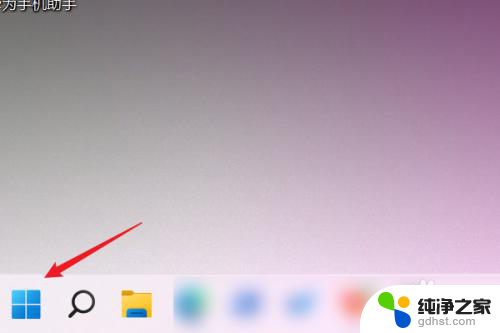
2.在“开始”页面中,点击“设置”。
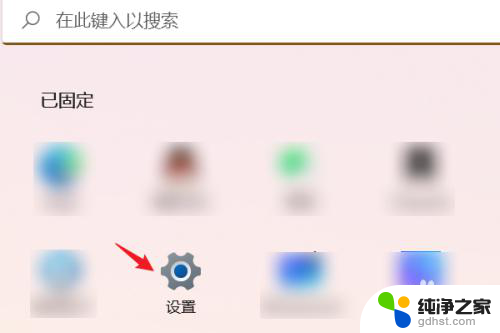
3.进入“设置”页面后,点击左侧“系统”。
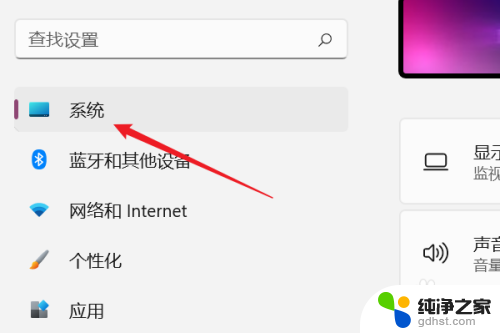
4.在窗口右侧“系统”页面点击“显示”。
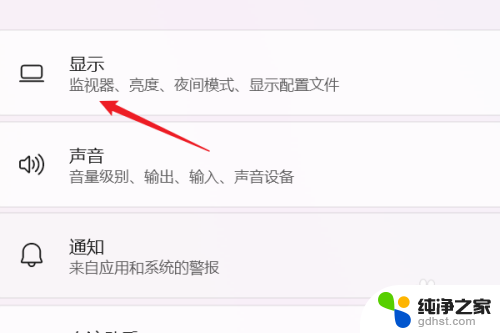
5.在“系统/显示”页面中,找到“缩放”。右侧显示当前的显示比例。
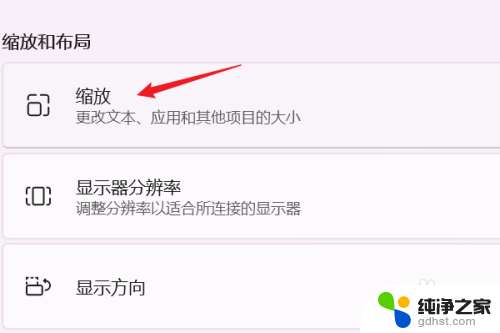
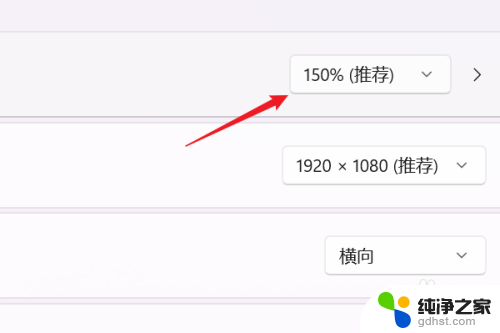
6.点击显示比例后,弹出下拉列表。选择要显示的比例。最后效果如下图所示,电脑完成了文本、应用的显示大小的更改操作。
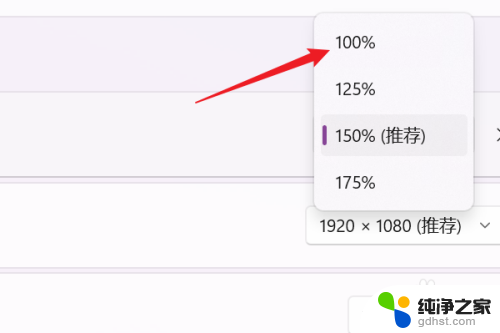
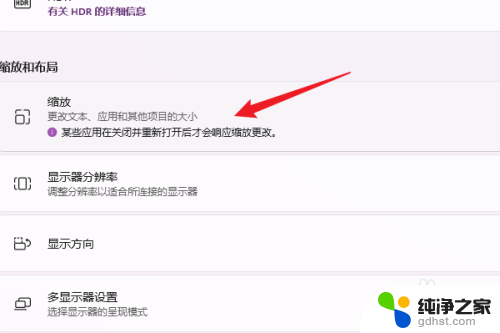
以上就是如何设置win11的软件窗口大小的全部内容,有遇到这种情况的用户可以按照小编的方法来进行解决,希望能够帮助到大家。
- 上一篇: win11防火墙需要关掉吗
- 下一篇: win11浏览器页面缩小
如何设置win11的软件窗口大小相关教程
-
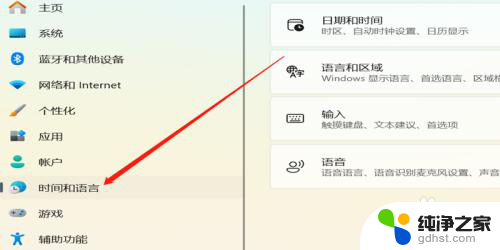 win11如何为不同窗口设置语言
win11如何为不同窗口设置语言2024-12-26
-
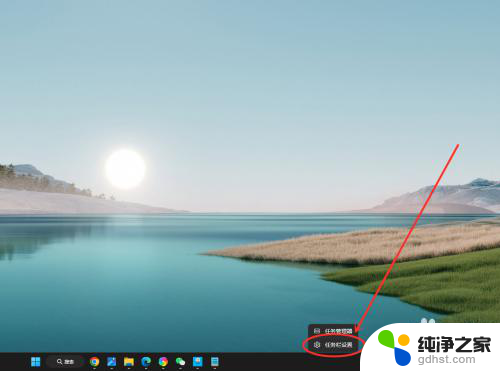 win11如何设置任务栏窗口不合并
win11如何设置任务栏窗口不合并2024-11-04
-
 win11系统如何设置图标大小
win11系统如何设置图标大小2024-10-19
-
 如何设置任务栏图标大小win11
如何设置任务栏图标大小win112024-11-12
win11系统教程推荐